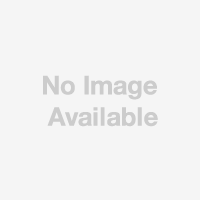Mavericksカスタマイズ:Mission Controlで覚えたい2つのこと|Mac
2013年11月15日 18時30分更新
みなさん、こんばんは。MacPeople編集部、元編集長の吉田でございます。短期集中連載の22回目は、仮想デスクトップを管理する「Mission Control」機能の設定を変更して、より使いやすくしていきます。
「Mission Control」は、OS X Lionから搭載されている機能で、複数のデスクトップやフルスクリーン化したアプリケーションのウィンドウを一元管理できます。MacBook Airなどの表示解像度の狭いマシンを使っているユーザーにとってはおなじみですね。このMission Controlを使う場合に、ぜひとも覚えておいてほしい設定を紹介します。
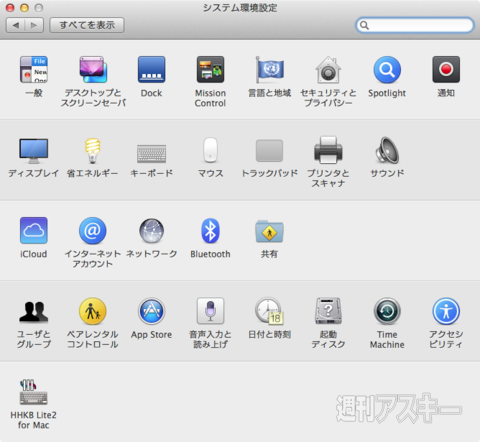 |
|---|
今回は「システム環境設定」の「Mission Control」パネルの設定をチェックしていきます。
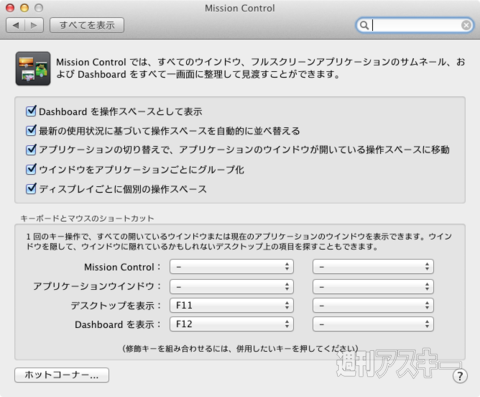 |
|---|
上部に並ぶチェックボックスで「Mission Control」の挙動を、下部のポップアップメニューでショートカットキーの割り当てをそれぞれ設定できます。
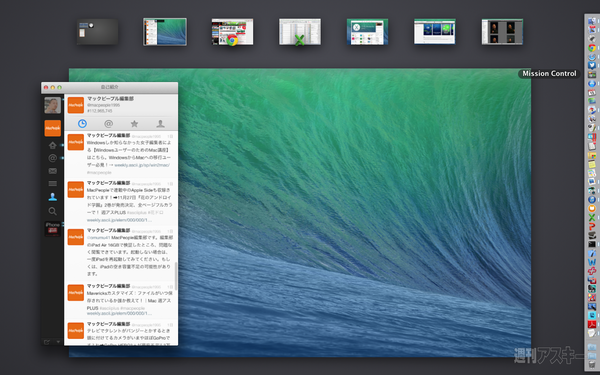 |
|---|
この状態で「F4」キーもしくは「fn」+「F4」キーを押すと、「Mission Control」の画面に切り替わりますね。この画面の左上にあるのがミニアプリの実行環境である「Dashboard」です。ハッキリ言って使ってませんよね、Dashboard。
| |
|---|
では、「Dashborad」を操作スペースとして表示」のチェックを外してみましょう。
 |
|---|
すると、Mission Controlの画面からDashboardのサムネールが消えますね。
 |
|---|
もちろん、サムネールが消えるだけではありません。この状態で「F12」キーもしくは「fn」+「F12」キーを押すと、その場でDashboard上のアプリを呼び出せるのです。すぐに計算したいときなどにかなり便利ですね。
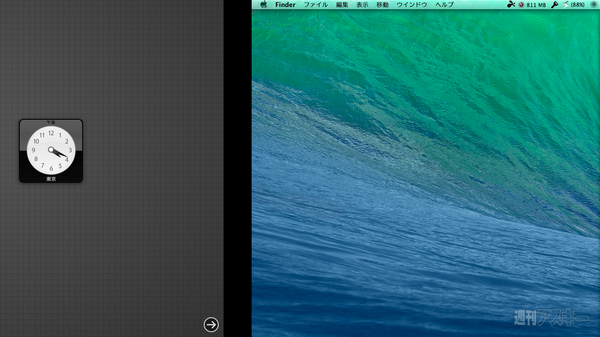 |
|---|
MacBookシリーズを使っているユーザーは、トラックパッドの誤操作でDashboard画面に切り替わってしまったという経験があるはずです。スワイプですぐに戻せるものの、ちょっとイラっとしますよね。これもチェックボックスを外すことで解決。スワイプの誤操作で切り替わらなります。
 |
|---|
次に、Finderで複数のウィンドウを開いた状態で「Mission Control」を呼び出してみましょう。すると、Finderウィンドウがひとつにまとめられて縮小表示されます。
| |
|---|
では、「ウィンドウをアプリケーションごとにグループ化」のチェックを外してみましょう。
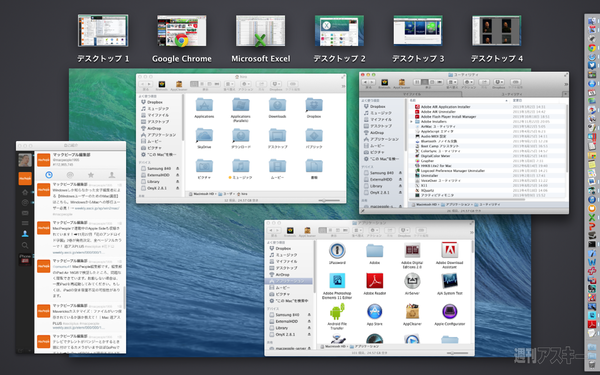 |
|---|
すると、ウィンドウはすべて独立してサムネール表示されます。ウィンドウを数多く開いている場合はこちらのほうが、特定のウィンドウが選びやすいですね。
さて、MacPeople 12月号は、OS X Mavericksだけでなんと150ページ超もの特集記事を気合いだけで作り上げました。とにかく、MacPeople編集部が全身全霊をかけて制作した渾身の1冊です。これさえ買えば、Mavericksを乗りこなせるはずです。
 |
|---|
| |
週刊アスキーの最新情報を購読しよう
本記事はアフィリエイトプログラムによる収益を得ている場合があります